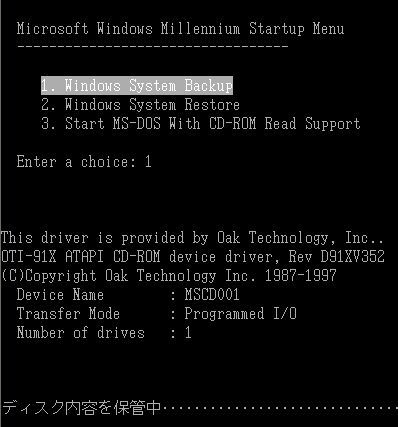| 番外編に加えて |
番外編にて説明した自動バックアップ、リストアですが、バックアップ用に 1枚、リストア用に1枚と2枚のFDを用意しなければならなく、1枚にての自動バックアップ&リストアの方法が分からなかったのですが、いろいろなサイトをまわってMS-DOSなどの知識を多少得たので、自分なりになんとか 1枚に収め、選択起動ができる方法をあみ出したので、紹介しておきます。
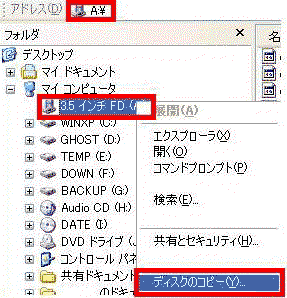 一応、動作などが安定するか分からないので、デフォルトの『WASH』のFDは書き込み防止をチェックして取っておき、コピーしたFDを用いてください。 コピーディスクは単にファイルをコピーするだけでは起動できないのでエクスプローラーにてFDドライブを右クリック。ディスクのコピーにて、画面の指示にしたがって、コピーディスクを作成してください。左図を参照。 |
| ちょっと待った! |
|
前提条件として ○Windows95/98/98SE/Meを利用している ○常にCドライブをFドライブにバックアップする ○常にFドライブからCドライブにリストアする CD-R/RWを利用する方は ○バックアップファイルはCD-R/RW書き込み用に650MBのディスクを使用する方を対象にて説明します。なお、環境により自由に書き換えることが可能なので、後述しますね。 |
| AUTOEXEC.BATをイジります | |
|
前回のように今回も、『WASH』FDの中身をいじくります。いじくるファイルは[AUTOEXEC.BAT]と、[CONFIG.SYS]です。通常は隠しファイルとなって表示されてないので、前のページを参照して、ファイルを表示させた状態にしてください。
書き換えるのがメンドくさい方のために2つファイルをダウンロードできる状態にしておきました。しかし、人それぞれドライブ環境が異なりますので、後で書き換えが必要となりますよ。では、まず[AUTOEXEC.BAT] ファイルから・・・・ デフォルトの状態は図のようになっています。
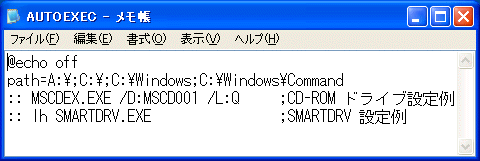
|
| CONFIG.SYSをイジります | |
|
さらに[CONFIG.SYS]ファイルもいじります。
デフォルトの状態は図のようになっています。
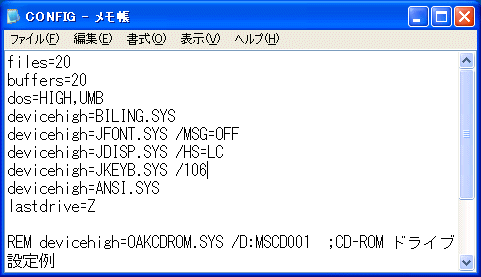
|
| ダウンロードもできます |
|
メンドくさいのでダウンロードしてこれらのファイルを置き換える方は以下をクリックしてダウンロードしてください。ファイルは圧縮されていますので適当な展開ソフトを利用してください。[AUTOEXEC.BAT]と[CONFIG.SYS]を『WASH』のFDに上書きコピーすれば完了です。後は個人の環境によりドライブレターなどを書き換えてください。
[ダウンロードする] 1.16KB automa.lzh
|
| FDによりPCを起動させてみよう |
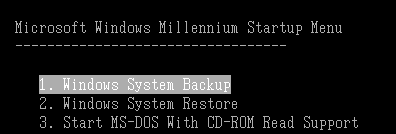 30秒間の間にあなたが利用したいものを選んでくれればそのまま自動で起動させることができます。 なにも選択しないままでいると30秒後にMS-DOSが起動するようにしました。勝手にバックアップやリストアしちゃうと困りますからね。もし間違えて押しちゃった場合は・・・・特に困ることはありません。バックアップのみ完全自動化なので、『WASH』が動き始めてしまったら、[Esc]キーを押すことによりストップさせることができます。 |
| どれを選べばいいの? 1を選んでみようかな |
|
ファイルの置き換えにより『WASH』の自動化FDができていれば、上の図のような表示がされるはずです。あとは矢印キーにより1または2または3を選んで[ENTER]キーを押せば動作が始まります。格項目は以下のような挙動を示します。
1:Windows System Backup
|
| どれを選べばいいの? 2を選んでみようかな |
2:Windows System Restore
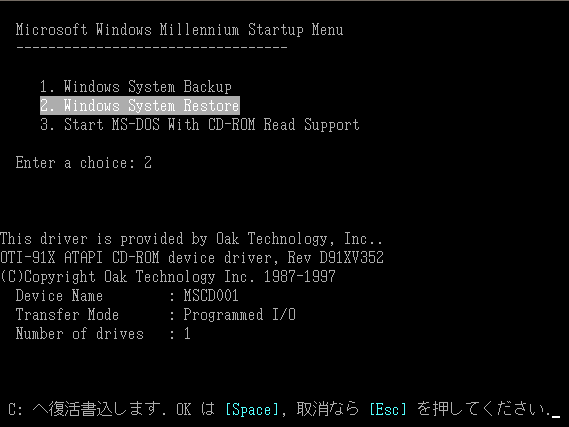
CD-ROMドライバが読み込まれ、その後にシステムのリストアを実行します。この場合は『WASH』側がリストアを本当に実行するかどうか求めてくるので、画面の表示にしたがってください。CD-R/RWなどにバックアップファイルが分割保存されている場合は2枚目、3枚目と進むときにあなたが手動で入れ替えてください。こればっかりは、どうやっても自動化できません(^^ゞHDに分割保存している場合は勝手に進んでくれます。参考までに2を選んだ場合の状態図。 |
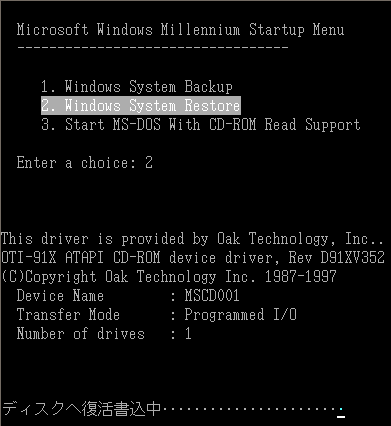 右図はスペースキーを押してリストアを実行した状態図。リストアしてますね。完了表示がされるまでじっくり待ちましょう。トイレでう○ちでもしてれば、戻ったころにはシステムのリストアが完了してます。
右図はスペースキーを押してリストアを実行した状態図。リストアしてますね。完了表示がされるまでじっくり待ちましょう。トイレでう○ちでもしてれば、戻ったころにはシステムのリストアが完了してます。
|
| どれを選べばいいの? 3を選んでみようかな |
3:Start MS-DOS With CD-ROM Read Support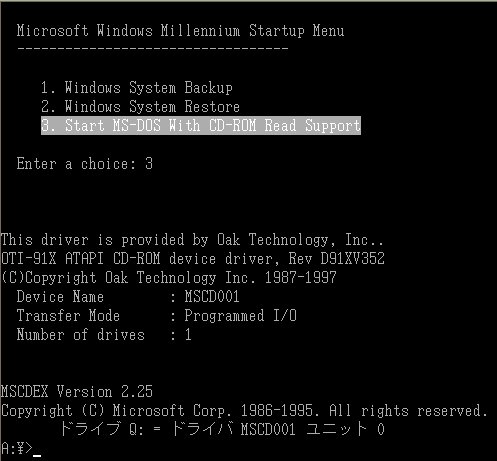 FDからそのままMS-DOSが起動します。もちろん、番外編で説明したようにCD-ROMドライブが起動できるように書き換えた方は、CD-ROMドライブを利用することが可能です。書き換えてない場合はエラーが表示・・・。CD-ROMドライブが使え状態にしてお使いください。この場合は、バックアップもリストアも行わず、コマンド入力待機状態になるので各自でコマンドを入力して操作を行ってください。参考までに3を選んだ場合の状態図。
FDからそのままMS-DOSが起動します。もちろん、番外編で説明したようにCD-ROMドライブが起動できるように書き換えた方は、CD-ROMドライブを利用することが可能です。書き換えてない場合はエラーが表示・・・。CD-ROMドライブが使え状態にしてお使いください。この場合は、バックアップもリストアも行わず、コマンド入力待機状態になるので各自でコマンドを入力して操作を行ってください。参考までに3を選んだ場合の状態図。
|
| 各個人の環境設定 バックアップファイルの場所が違うときは? | |
各自の利用環境に適する場合の書き換え方法は、該当する文字を適当なものに変えるだけです。普通はシステムはCドライブになっているのでここではバックアップファイルの置き場所を変える場合の説明です。
私の場合はFドライブにバックアップだったけど、オレはわたしはEドライブだ!ってひとは[AUTOEXEC.BAT]の13行目、17行目のfをeに書き換えてください。デカイ文字のところだよ。もちろんEドライブじゃなくて、DドライブにするひとはdとすればOKです。大文字、小文字はどちらでも大丈夫です。 700MBのディスクを利用するひとは[AUTOEXEC.BAT]の13行目の640を690程度に書き換えてください。デカイ文字のところだよ。そうしないとCD-R/RW1枚あたり50MBも損しちゃうからだよね。 また、バックアップファイルをCD-R/RWに焼き込んであるものからリストアする場合は[AUTOEXEC.BAT]の17行目のfをQに書き換えます。デカイ文字のところだよ。CD-R/RWにバックアップファイルを焼きこむ場合は一度HDにバックアップしたあとCD-R/RWに焼きこむよね。そうしないとバックアップファイルの場所と、CD-ROMドライブの場所は違うからだよね?もちろんHDにバックアップファイルを保存しておく場合は、fのままでいいけど、CD-R/RWからリストアするときは〝3〟を選んでコマンド入力によりリストアしよう。でもHDからやったほうがリストアは短時間で済むんだ。 |
| 総括 これで安心だね |
|
こうして書き換えた『WASH』FDをブートイメージとして各種のブータブルCDの作成ができるCD-R/RWライティングソフトでブータブルCD化すれば、オリジナル自動リカバリーCDの作成ができちゃいます。ここまでくれば怖いものなしです。あとはシステムが壊れるのを待つのみ←おいおい!!
これで、FD1枚で済む『WASH』によるCD-ROMドライブも利用できる自動バックアップ&リストアFDができあがりました。ちょっと書き換えなどが大変でしたが、コマンド入力も非常にシンプルかつ明瞭なので、何度も使っているうちに覚えちゃいます。自動化ではなく〝3〟を選択できるようになったらあなたはもうシステムのバックアップ&リストアの達人でしょう。 『WASH』を利用して快適な環境をバックアップをしつつ、Windowsがぶっ壊れたら、リストアして快適だった〝あの頃へ〟♪ 何度か試用しているうちに試用期間が過ぎると『WASH』はシェアウェアなのでシステムのリストアは行えるけど、バックアップはできなくなってしまいます。十分に試してみましょう。 大変お疲れ様でした。かなり熱を入れた解説でもあり自分でも満足の行くコンテンツであると思ってます。Windowsよ、早くブッ壊れろ!なんてね・・。 |